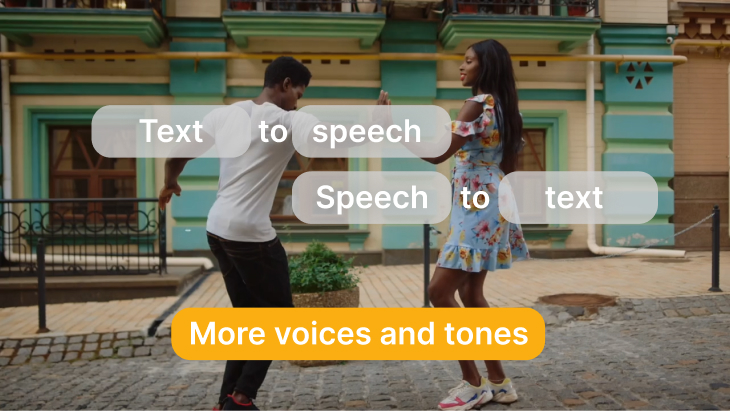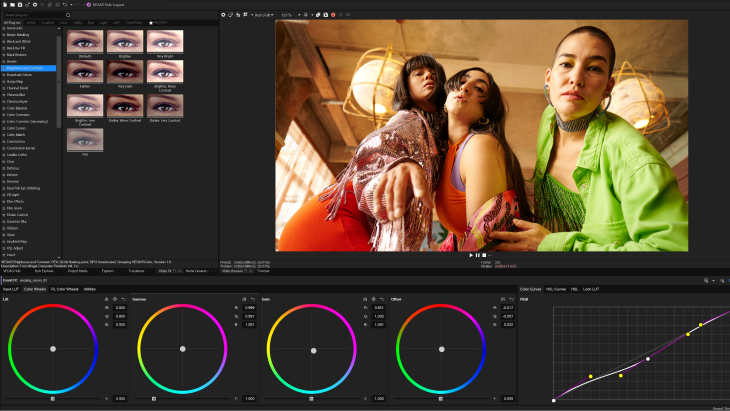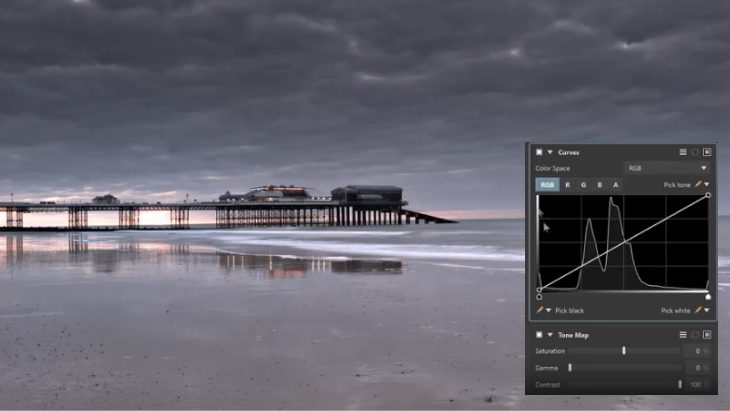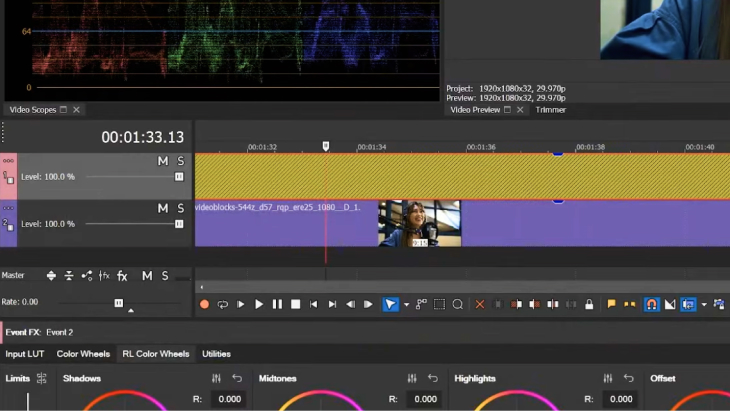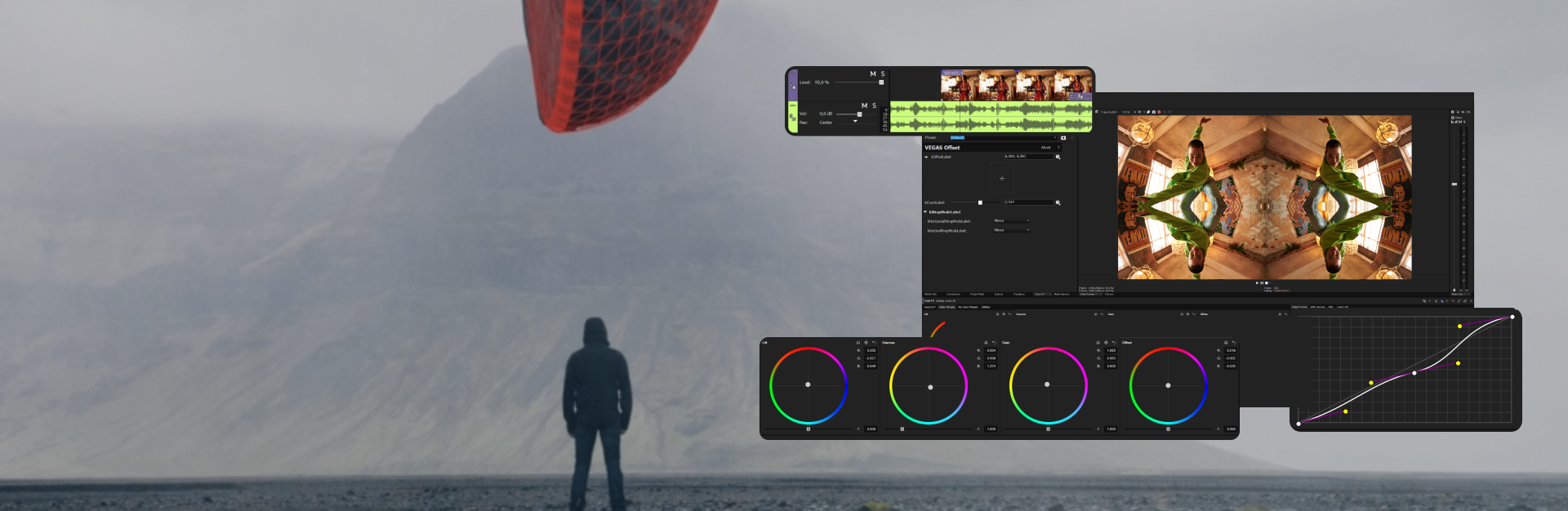Wenn man sich nach professioneller Videobearbeitungssoftware umsieht, ist man schnell etwas überfordert. Jede Pro-Software bietet einen große Funktionsvielfalt, eine Menge Vorteile, aber immer auch einige Nachteile. Wir helfen Ihnen dabei, sich zwischen zwei der besten zu entscheiden - VEGAS Pro und Adobe Premiere Pro. Wir vergleichen die Merkmale und werfen einen ehrlichen Blick auf die Vor- und Nachteile.
VEGAS Pro Suite
Das Plug-in Z-Depth erstellt aus Ihrem 2D-Bildmaterial eine 3D-Karte mit Vorder- und Hintergrundelementen. Anschließend können Sie beliebige Objekte zwischen den Vorder- und Hintergründen platzieren und in kürzester Zeit dreidimensionale Video-Composites produzieren. Diese Art von Compositing kann sonst nur durch aufwendiges Rotoscoping erreicht werden.
Adobe Premiere Pro
Premiere Pro hat keine vergleichbare Funktion. Mit den umfangreichen Maskierungswerkzeugen in Premiere Pro können Sie Objekte zwischen Vorder- und Hintergrund platzieren, aber Sie müssen die Elemente manuell rotoskopieren, indem Sie mehrere Videoebenen anlegen.
VEGAS Pro Suite
Das Modul Text-to-Speech (in VEGAS Pro Suite 365) erstellt aus Texten realistische Sprecherkommentare. Es bietet eine Vielzahl von Stimmen, Sprach-Modulationen und Sprachstile sowie die Möglichkeit, den Text in viele andere Sprachen zu übersetzen.
Adobe Premiere Pro
Premiere Pro bietet diese Funktion nicht.
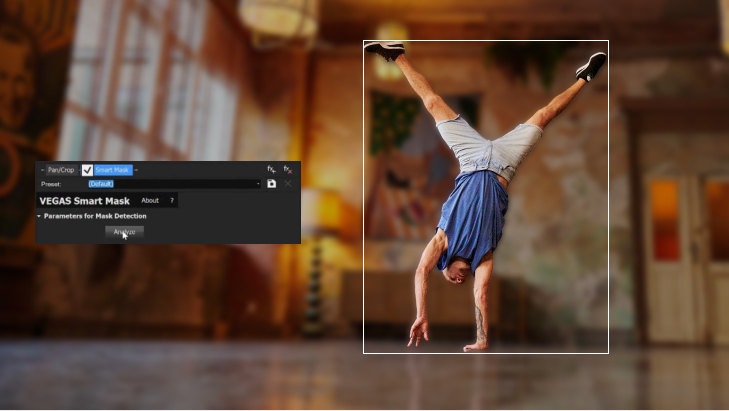
VEGAS Pro Suite
Bei den Intelligenten Masken identifiziert die integrierte KI verschiedene Objekte im Bild und erstellt dafür passende Bézier-Masken, die automatisch den Objektbewegungen folgen. Diesen Objekten können Sie gezielt Effekte hinzufügen, die sonst sehr aufwendig manuell erstellt und an die Bewegungen angepasst werden müssten.
Adobe Premiere Pro
Der AI Background Remover erstellt automatisch Masken für Vordergrundobjekte, auf die Sie dann gezielt Effekte anwenden können, und verfolgt die Masken mit Mask Track automatisch.

VEGAS Pro Suite
Die Kolorierung analysiert monochrome Bilder und färbt sie auf der Grundlage typischer Tonwertbereiche von Himmel, Gras usw. mit realistischen Farben ein. Dadurch werden Schwarzweißfotos oder Archivmaterial zu modernen, lebendigen Farbbildern.
Adobe Premiere Pro
Premiere Pro bietet derzeit keine automatische Kolorisierung.
Zusammengefasst: Premiere Pro bietet ebenfalls einige professionelle KI-Funktionen, aber VEGAS Pro hat mit Z-Depth, Text-to-Speech und KI Kolorierung eindeutig die Nase vorn.
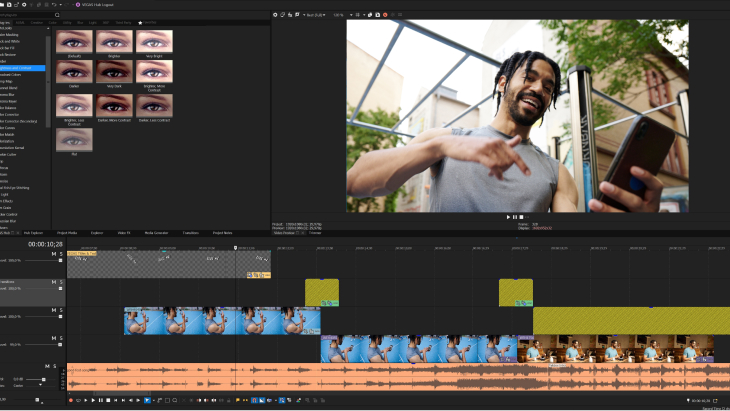
VEGAS Pro Suite
VEGAS Pro bietet eine intuitive Timeline mit extremer Flexibilität und Geschwindigkeit. Sie ist vollständig anpassbar; Audio- und Videospuren lassen sich nach Belieben neu anordnen und multimedial verwenden. Nutzen Sie die Vorteile des Clip-Imports per Drag & Drop. VEGAS Pro erleichtert die Erstellung von Übergängen und Blenden. Beim Zuammenschieben von Clips werden automatisch Crossfades angelegt. Anschließend ziehen Sie einfach die gewünschte Blende auf den Crossfade.
Adobe Premiere Pro
Premiere Pro funktioniert eher wie ein herkömmlicher nichtlinearer Editor und arbeitet am effizientesten mit Zwei- und Dreipunkt-Schnitt-Techniken. Ziehen Sie Ihre Clips per Drag & Drop in die Timeline, die in Video- und Audiospuren unterteilt ist. Erstellen Sie Übergänge auf herkömmliche Weise, indem Sie die Anfasser-Punkte an den Clips justieren.
VEGAS Pro Suite
VEGAS Pro erkennt automatisch multiple GPUs und unterstützt Grafikarten von Nvidia, AMD und Intel. Es bietet viele GPU-fähige Effekte für eine reibungslose Timeline-Wiedergabe ohne Rendering. Dabei wird die GPU zur Dekodierung von H.264/AVC und HEVC für die Echtzeitwiedergabe genutzt.
Adobe Premiere Pro
Premiere Pro nutzt die Vorteile von Intel-, AMD- und Nvidia-Grafikkarten zur Dekodierung von H.264/AVC und HEVC für die Echtzeitwiedergabe. Die GPU-Beschleunigung für das Echtzeit-Rendering von Effekten auf der Timeline wird durch die Mercury Playback Engine erreicht,
VEGAS Pro Suite
Storyboards in VEGAS Pro vereinfachen die Erstellung eines Rohschnitts erheblich. Sie wählen Ihre Clips im Medienpool und bringen Sie in die gewünschte Reihenfolge, ähnlich wie Sie Fotos auf einem Schreibtisch anordnen. Auf diese Weise entsteht sehr intuitiv ein erster Rohschnitt. Anschließend nutzen Sie die Timeline für das Finetuning. VEGAS Pro bietet multiple Storyboards für zusammengehörige Sequenzen und ermöglicht das Abspielen der Sequenzen direkt aus dem Medienpool. In der Timeline wird das Haupt-Storyboard automatisch aktualisiert, sobald Sie Änderungen vornehmen - und umgekehrt.
Adobe Premiere Pro
Storyboards in Premiere Pro ermöglichen ein effizientes und übersichtliches Projektmanagement. Dadurch ist ein Großteil der Arbeit bereits erledigt, bevor Sie in der Timeline arbeiten. Mit Storyboards sind Rohschnitte besonders einfach und unkompliziert. Im Projektmedienfenster stellen Sie alle Clips des Projekts zusammen und ordnen Sie passend an. Einzelne Sequenzen können Sie in mehreren Storyboards verwalten. Für das Feintuning schalten Sie dann in die Timeline.
VEGAS Pro Suite
Beim Import gerenderter Videodateien erkennt VEGAS Pro automatisch, wo sich die Szenen ändern. An diesen Stellen werden Schnitte, Subclips oder Keyframes in die Videodatei eingefügt. Dadurch sparen Sie viel Zeit, die Sie sonst für Scrubbing und Editing benötigen würden.
Adobe Premiere Pro
Die KI-gestützte Szenenerkennung findet bereits vorhandene Bearbeitungspunkte im Original-Videomaterial und setzt an diesen Stellen Schnittpunkte für die weitere Bearbeitung in der Timeline. Sie können an diesen Stellen Ihre Videos automatisch schneiden, eine Zusammenstellung von Subclips erstellen oder Marker setzen.
VEGAS Pro Suite
Speichern Sie Ihre Ordner, Dateien und Projekte schnell und einfach im VEGAS Hub statt wie früher auf externen Massenspeichern. Laden Sie Ihr Filmmaterial von mobilen Geräten direkt in Ihren Hub-Account und importieren Sie es von dort in Ihre Projekte. Greifen Sie von überall auf Ihre Dateien zu und ermöglichen Sie es anderen Benutzern, gemeinsame Medien- und Projektdateien zu nutzen. So geht nahtlose Zusammenarbeit.
Adobe Premiere Pro
Mit dem etablierten Creative-Cloud-Speicher von Adobe haben Sie Ihre Medien immer griffbereit, ohne dass Sie sie lokal auf einem physischen Datenträger speichern müssen. Sie und Ihr Team können von überall aus auf die Daten in der Cloud zugreifen und an verschiedenen Standorten gemeinsam mit den Projekten arbeiten.
Zusammengefasst: Premiere Pro funktioniert wie ein traditioneller nicht-linearer Editor alter Schule, so dass langjährige Profis mit der Arbeitsweise kein Problem haben dürften. VEGAS Pro bietet eine bessere Storyboard-Funktionalität und eine flexiblere, intuitivere Timeline. So können Sie effizienter und nach Ihren eigenen Vorstellungen arbeiten. Beide Videobearbeitungsprogramme verfügen über eine hervorragende GPU-Beschleunigung und Cloud-Speicheroptionen.
VEGAS Pro Suite
VEGAS Pro bietet ein einheitliches Bedienfeld für sämtliche Farbkorrekturen, mit Farbrädern, Schiebereglern, Farb- und HSL-Kurven, Kontrast- und Belichtungsreglern und vielen andere Tools, die Ihnen zentral und gebündelt zur Verfügung stehen. Über dieses Bedienfeld können Sie auch auf Ihre Kamera- und Look-LUTs zugreifen.
Adobe Premiere Pro
Das Lumetri Color-Panel enthält eine Reihe leistungsstarker Werkzeuge für die Farbkorrektur und bietet dieselbe Funktionalität wie das Unified Color Grading-Panel aus VEGAS Pro, aber noch mehr Funktionen wie Denoise, Vignetten und Video-Limiter.
VEGAS Pro Suite
VEGAS Pro bietet HDR10- und HLG-HDR-Formate, den Rec. 2100-Farbraum und HDR-fähige Video-Scopes, mit denen Sie Ihre Bearbeitungsschritte sehr genau analysieren können.
Adobe Premiere Pro
Premiere Pro unterstützt HDR10 in Rec. 2020 Farbraum, HLG in Rec. 2100 und bietet zudem HDR-fähige Scopes.
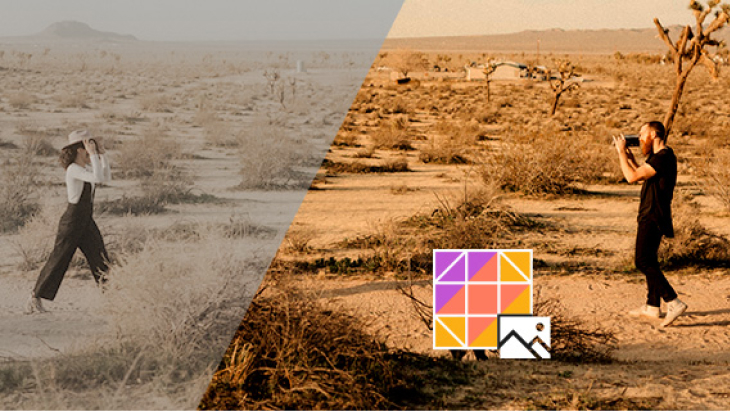
VEGAS Pro Suite
VEGAS Pro unterstützt den Import und Export von LUTs im .cube-Format. Damit lassen sich Color-Looks mit Geräten und Software nach Industriestandard importieren und kollaborativ nutzen. Zusätzlich bietet es eine integrierte Bibliothek mit Kamera- und Look-LUTs.
Adobe Premiere Pro
Premiere Pro unterstützt den Import und Export von LUTs im .cube-Format, sodass Sie Color-Looks mit einer Vielzahl professioneller Software und Geräte austauschen können.
Zusammengefasst: Mit dem Lumetri-Panel bietet Premiere Pro ein leistungsfähigeres Set an Farbkorrektur- und Color-Grading-Tools. Die ACES 1.2-Umgebung in VEGAS Pro ermöglicht demgegenüber ein branchenübliches Farbmanagement nach Industriestandard. Die Programme sind hinsichtlich HDR- und LUT-Unterstützung vergleichbar, wobei in VEGAS Pro zusätzlich eine Bibliothek mit voreingestellten Kamera- und Look-LUTs integriert ist.
VEGAS Pro Suite
VEGAS Pro verfügt über ein Planar-Motion-Tracking, das die Form von Masken automatisch anpasst, wenn sich Objekte im Bild verändern, z. B. bei der sich verändernden Perspektive eines Gebäudes, wenn sich die Kamera daran vorbeibewegt. Außerdem können Sie Objekte im Video "anheften", auch wenn sich die Perspektive ändert. Wenn Sie zum Beispiel ein Bildobjekt mit einem beschrifteten Poster an einer Häuserwand im Video platzieren, passt sich die Perspektive des Posters automatisch an die sich ändernde Perspektive der Wand an.
Adobe Premiere Pro
Mit Premiere Pro können Sie Effektmasken nutzen, die den Bildobjekten im Video automatisch folgen, aber ihre Funktionalität ist eingeschränkt: Zusätzliche Objekte lassen sich nicht automatisch an Bildobjekte anheften, Änderungen der Perspektive werden nicht berücksichtigt.

VEGAS Pro Suite
Mit dem Mesh-Warp-Tool in VEGAS Pro können Sie verschiedene Objekte im Bild aneinander anpassen (z. B. nachträglich hinzgefügten Text auf einer beweglichen Plane), Fehler im Video korrigieren oder mit Verzerrungen fantastische Effekte erzeugen.
Adobe Premiere Pro
Premiere Pro bietet kein eigenes Mesh-Warp-Tool, so dass Sie für diese Funktion auf externe Software zurückgreifen müssen.
VEGAS Pro Suite
Das Plug-in Boris FX Primatte Studio ist in der VEGAS Pro Suite enthalten. Es bietet eine Reihe von professionellen Chroma-Key-Tools, die auch in Hollywood-Blockbustern verwendet werden. Das Plug-in analysiert automatisch Greenscreen- oder Bluescreen-Footage und vereinheitlicht die Beleuchtung bei einem ungleichmäßig beleuchteten Screen. Es bietet leistungsstarke Kantenkorrekturen, Light Wrapping und eine manuelle Transparenz-Einstellung, um Motive vor beliebigen Hintergründen einzufügen.
Adobe Premiere Pro
Ultra Key war ursprünglich ein fortschrittliches, eigenständiges Keying-Programm, das inzwischen direkt in Premiere Pro integriert ist. Es enthält viele fortschrittliche Chroma-Key-Werkzeuge wie Matten-Erzeugung und -Bereinigung, Spill-Unterdrückung und Farbkorrektur zur Glättung des Key-Farbbereichs.
VEGAS Pro Suite
Wenn Sie in VEGAS Pro Effekte auf Adjustment Tracks anwenden, wirken die Effekte auf alle darunterliegenden Spuren. Mit Adjustment Clips können Sie noch präziser arbeiten, weil hier die Effekte der Adjustment Clips nur auf den Bereich unterhalb des Clips wirken.
Adobe Premiere Pro
Die Adjustment-Layer in Premiere Pro funktionieren ähnlich wie Adjustment-Clips. Sie können die Adjustment-Layer verlängern, um sie auf ganze Spuren anzuwenden.
Zusammengefasst: Premiere Pro bietet eine großen Anzahl Standardeffekte. Für viele der in VEGAS Pro integrierten professionellen Effekte müssen Sie jedoch auf externe Software zurückgreifen. Wenn Sie professionelle Effekte direkt im Programm nutzen wollen, ist VEGAS Pro besser als Premiere Pro.
VEGAS Pro Suite
VEGAS Pro ist mit allen Werkzeugen einer vollwertigen digitalen Audio-Workstation (DAW) ausgestattet. Sie können Audio in einer kompletten Multitrack-Umgebung aufnehmen, samt Input-Bussen, professionellem Metering, Punch-in-Aufnahmen, einer unbegrenzten Anzahl von Spuren u.v.m.
Adobe Premiere Pro
Premiere Pro bietet Multitrack-Audiotools und Metering, aber keine komplette DAW.
VEGAS Pro Suite
VEGAS Pro bietet ein vollständiges Set an Profi-Audioeffekten, die für einen perfekten Soundtrack benötigt werden. Wählen Sie aus Equalizern, Kompressoren, Reverb, Noise Gates und mehr, um Ihren Sound zu perfektionieren.
Adobe Premiere Pro
Premiere Pro bietet eine breite Palette an Audioeffekten mit Kompressoren, Hall, Equalizer, Noise Gates und andere Effekte für eine professionelle Tonbearbeitung.
VEGAS Pro Suite
VEGAS Pro verfügt über bis zu 32 Aux- und Effektbusse. Den Bussen können beliebige Spuren zugewiesen werden. Effekte- oder Lautstärkeänderungen, die auf den Bus angewendet werden, wirken sich dann auf alle zugewiesenen Spuren gleichzeitig aus. Sie können sogar Busse innerhalb von anderen Bussen anlegen.
Adobe Premiere Pro
Premiere Pro ermöglicht die Zuordnung von Spuren zu Submixen, bietet aber keine echten Busse.
Zusammengefasst: Während Premiere Pro eine Reihe solider Audiowerkzeuge bietet, sorgen die integrierten DAW-Funktionen von VEGAS Pro sowie die nahtlose Integration der Audiobearbeitungssoftwarfe SOUND FORGE Audio Studio bei VEGAS Pro für eine unübertroffene Leistungsfähigkeit in Sachen Audiobearbeitung.
VEGAS Pro Suite
VEGAS Pro rendert in viele professionelle Formate, darunter AVCHD, MP4, H.264, HEVC, Apple Pro Res, Sony XDCAM und Panasonic P2.
Adobe Premiere Pro
Premiere Pro exportiert in AVCHD, MP4, H.264, HEVC, Apple Pro Res und Avid DNxHD.
VEGAS Pro Suite
VEGAS Pro unterstützt Nvidia- und AMD-Grafikkarten für den Export in AVC- und HEVC-Formate und verkürzt die Renderzeiten um bis zur Hälfte.
Adobe Premiere Pro
Premiere Pro nutzt die Grafikkarte zum Rendern von Effekten. Für AVC/h.264 und HEVC ist Hardware-Videokodierung verfügbar. HEVC 4:2:0 10-Bit erfordert einen Intel-Prozessor.
Zusammengefasst: Premiere Pro hat den Vorteil, dass es in mehr professionelle Codecs wie Avid DNxHD exportieren kann, benötigt aber einen Intel-Prozessor für die HEVC-10-Bit-Codierung. VEGAS Pro ermöglicht die gesamte Hardware-Codierung für Intel- oder AMD-Prozessoren. Wählen Sie für den Export das Programm, das am besten zu Ihrem Equipment und Ihren Projektanforderungen passt.
VEGAS Pro Suite und VEGAS Pro Suite 365
- Monatsabo: 34,99 €
- Jahresabo: 191,88 € (entspricht 15,99 €/Monat)
- SmartScription: 383,76 € 2-Jahres-Abo (entspricht 191,88 €/Jahr) PLUS eine unbefristete Lizenz nach Ablauf des Abonnements
- Einmaliger Kauf: 299,00 €
Adobe Premiere Pro
- Jahresabo: 35,99 $/Monat oder
- Jahresabo: 431,88 $ für ein ganzes Jahr
Zusammengefasst: VEGAS Pro Suite lässt sich sowohl kaufen als auch im Abonnement nutzen. Es gibt ein Monat-für-Monat-Abo und ein Jahresabo, wobei man beim Jahresabo weniger als die Hälfte als beim Monat-für-Monat-Abo zahlt (gerechnet auf ein Jahr). Demgegenüber gibt es Premiere Pro nur im Abonnement, jährlich oder monatlich zahlbar zum jeweils gleichen Gesamtpreis. VEGAS Pro ist zu einem attraktiveren Preismodell erhältlich und bietet mehr Flexibilität bei der Entscheidung, wieviel Sie ausgeben möchten.
VEGAS Pro Suite
Vorteile
- Intuitivere Timeline
- Schnellere Bearbeitung
- GPU-Dekodierung für mehr Echtzeit-Wiedergabe
- ACES 1.2-Umgebung
- Mehr Videoeffekte
- Vollständig digitale Audio-Workstation
- GPU-Dekodierung für schnelleres Rendern
Nachteile
- Neuartige, nicht-traditionelle Arbeitsweise
- Passt nicht zu Adobe-Software
- Nur für Windows
- Weniger professionelle Exportoptionen
Adobe Premiere Pro
Vorteile
- Eher ein traditionelles Videobearbeitungsprogramm
- Nahtlose Integration mit anderen Adobe-Programmen
- Lumetri Color-Panel
- Erweiterter Formatsupport
- Besserer Titel-Editor
- Multi-Plattform (Windows & Mac)
Nachteile
- Schwerer zu erlernen
- Weniger flexible Timeline
- Weniger VFX-Tools
- Weniger Audio-Tools
VEGAS Pro wird empfohlen für
- Content Creators
- Alle, die sich für Profi-Software interessieren
- Kleine und große Videoproduktionsfirmen
- Editoren, die gerne "on the fly" arbeiten
- Fachleute für Postproduktion
- Spielfilmproduzenten
- Alle, die eine All-In-One-Lösung benötigen
- Audio-Fachleute
Adobe Premiere Pro wird empfohlen für
- User, die auf eine Adobe-Umgebung angewiesen sind
- User, die hauptsächlich mit ProRes oder DNxHD arbeiten
- Multi-Plattform-User (Windows & Mac)
- Redakteure für Filme und Fernsehen